Poderão existir momentos em que quer utilizar o OneNote para Windows 10 e a versão completa do OneNote 2016 para ambiente de trabalho em simultâneo no mesmo computador.
Caso detete várias versões do OneNote, o Windows poderá solicitar-lhe que selecione a versão do OneNote que pretende utilizar como a aplicação predefinida para abrir blocos de notas no futuro. Se perder este aviso ou se mudar de ideias sobre a sua seleção, pode alterar esta definição manualmente em qualquer altura.
Para definir a sua versão predefinida do OneNote:
-
Clique ou toque em Iniciar do Windows e, em seguida, clique ou toque em Definições.
-
Em Definições, clique ou toque em Aplicações do Sistema > > Aplicações predefinidas.
-
Desloque-se para baixo e clique ou toque em Predefinir predefinições por aplicação.
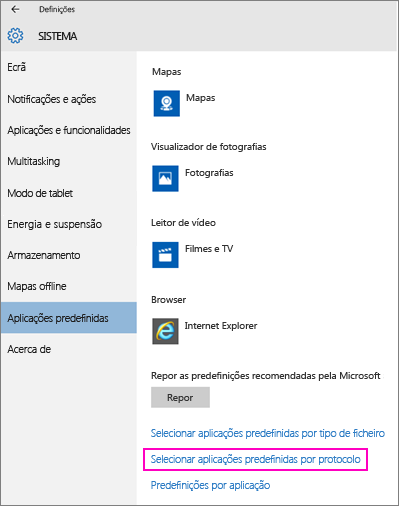
-
Na lista em Definir os programas predefinidos, localize a versão do OneNote que pretende que o Windows utilize como predefinição e, em seguida, clique ou toque em Gerir. Por exemplo, para o OneNote 16, clique ou toque em Gerir se quiser que o Windows abra sempre blocos de notas no OneNote 2016.
-
Para cada tipo de ficheiro em Tipo de ficheiro e associações de protocolo à esquerda, verifique se OneNote 2016 é apresentada. Se OneNote 2016 não for apresentada, clique na aplicação apresentada e, em seguida, em Escolher uma aplicação, clique ou toque em OneNote 2016. Efetue este procedimento para cada tipo de ficheiro listado.
Para alterar esta definição em qualquer altura, repita os passos na lista anterior e selecione uma opção diferente.










